word中如何设置文档页面背景
1、打开文档后,将工具栏切换到“页面布局”选项

2、单击“页面背景”选项组中的“页面颜色”
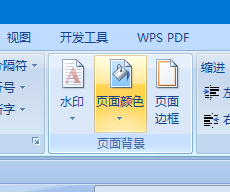
3、在弹出的下拉菜单中选择需要设置的颜色,即可完成页面背景的纯色填充

4、在弹出的下拉菜单中选择“填充效果”

5、在弹出的“填充效果”对话框中“渐变”选项卡下选中“预设”单选按钮,然后选择“雨后初晴”预设效果
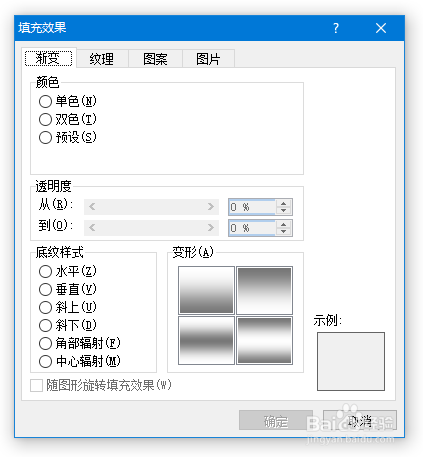
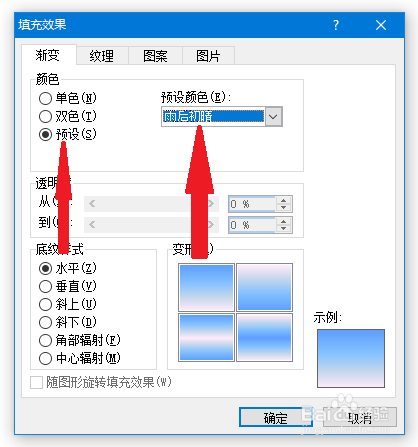
6、单击“确定”后即可为文档页面背景应用雨后初晴效果
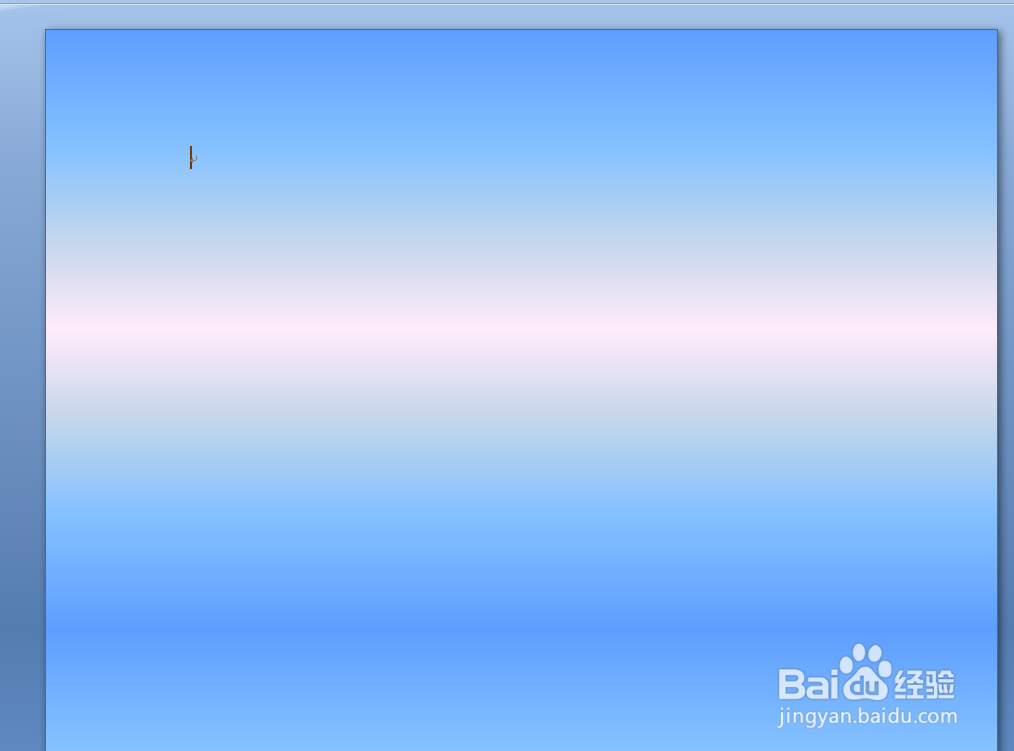
1、1.打开文档后,将工具栏切换到“页面布局”选项
2.单击“页面背景”选项组中的“页面颜色”
3.在弹出的下拉菜单中选择需要设置的颜色,即可完成页面背景的纯色填充
4.在弹出的下拉菜单中选择“填充效果”
5.在弹出的“填充效果”对话框中“渐变”选项卡下选中“预设”单选按钮,然6.后选择“雨后初晴”预设效果
7.单击“确定”后即可为文档页面背景应用雨后初晴效果
声明:本网站引用、摘录或转载内容仅供网站访问者交流或参考,不代表本站立场,如存在版权或非法内容,请联系站长删除,联系邮箱:site.kefu@qq.com。
阅读量:178
阅读量:20
阅读量:85
阅读量:67
阅读量:115